Este tutorial é de Emilieta e foi traduzido com a sua permissão
*Exporte a frame ( Lia-Blancosombra):
File / Export / Picture Frame / Nomeie; Lia-Blacosombra / OK
|
ROTEIRO:
(Clique nos prints para visualizar melhor)
01-abra o arquivo alpha (yo me quedo en casa) / duplique (shif+D) /
feche o original / renomeie para Raster 1
02-coloque a cor #FFFFFF no foreground e a cor #5ba1bc no background
03-prepare um gradiente Linear:
04-pinte a imagem com este gradiente
06-layers / duplicate
08-merge visible
10-merge group
11-effects / edge effects / enhance
12-image / resize: 75% - all layers desmarcado
13-adjust / sharpness / sharpen
14-ative a selection tool / custom selection e configure:
15-adicione nova layer
16-pinte a layer com a cor #ffffff
18-pressione delete em seu teclado
19-select none
20-effects / edge effects / enhance
21-merge visible
22-layers / duplicate
24-layers / arrange / move down
25-merge visible
26-adicione nova layer
27-pinte com a cor do background
28-layers / arrange / send to bottom
30-effects / plugins / AP [Lines] / Lines-Silver-Lining
31-select none
35-effects / edge effects / enhance more
36-adjust / sharpness / sharpen
37-select none
40-select none
41-ative a layer merged
42-drop shadow: 1 1 60 1 preto
43-altere o gradiente conforme o print:
45-adicione nova layer
46-pinte com o gradiente
48-pressione delete em seu teclado
49-select none
50-effects / edge effects / enhance
51-layers / duplicate
52-image / resize: 110% - all layers desmarcado
53-layers / duplicate
54-image / resize igual ao anterior
55-duplique / dê resize novamente até obter 4 círculos
56-merge down - repita 3 vezes, para unir os 4 círculos
57-drop shadow: 4 4 40 4 preto
58-repita em negativo: -4 -4 40 4 preto
60-adicione nova layer
61-copie o tube da paisagem e cole na seleção
62-layers / duplicate
63-adjust / sharpness / sharpen
65-merge down
66-layers / arrange / move down
66-select none
67-copie o tube (pincel) e cole como nova layer
67.1 não precisa mover
68-feche a layer raster 1 clicando no olho
69-layers / merge visible
70-drop shadow: 1 1 50 1 preto
71-abra a layer raster 1 clicando no olho
72-image / add borders / 3px / branco
73-image / resize: 85% - all layers MARCADO
74-copie o tube feminino e cole como nova layer
75-image / resize:80% - all layers desmarcado
76-image / mirror / mirror horizontal
78-drop shadow: 0 0 70 30 preto
79-image / add borders / 10px / cor do background
81-ative a selections tool / custom selection e configure assim:
82-adicione nova layer
83-pinte com a cor do background
85-pressione delete em seu teclado
86-select none
87-image / add borders / 3px / cor do background
88-coloque sua assinatura
89-merge all
90-salve: file/export / jpeg optimizer
obrigada por fazer minhas traduções

















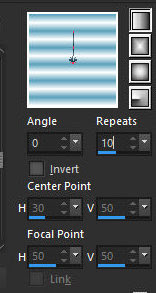








Nenhum comentário:
Postar um comentário
Observação: somente um membro deste blog pode postar um comentário.